AI如何绘制促销场景海报
发布时间:2019年10月30日 10:03
1、【打开AI】【新建画布】大小【1000*500】绘制【画布等的大矩形】【填充黄色】【描边无】,绘制【椭圆】按住【ALT】拖动复制调整位置和大小。
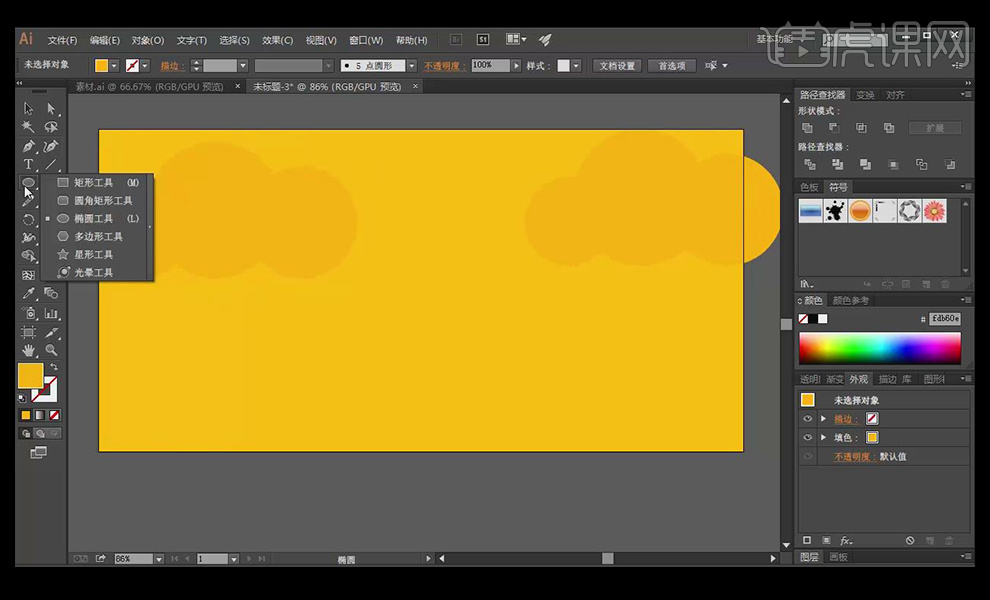
2、继续绘制【矩形】使用【钢笔】绘制【三角形】按住【ALT】拖动复制,调整位置和大小,选中所有元素【CTRL+2】锁定。
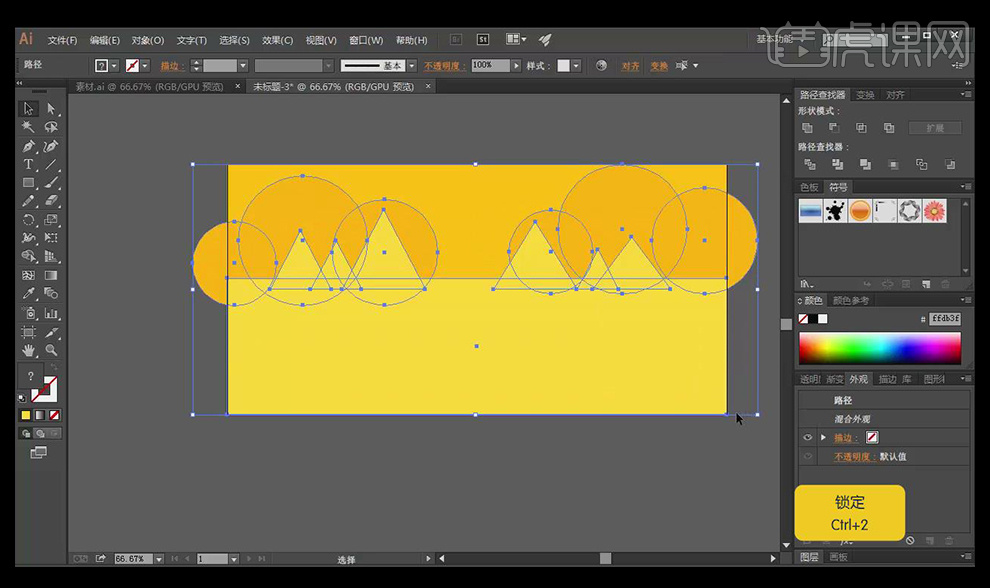
3、绘制【正方形】【CTRL+C】复制【CTRL+B】粘贴置后,压缩为长方形,改变【填充颜色】使用【直接选择工具】调整【锚点的位置】。
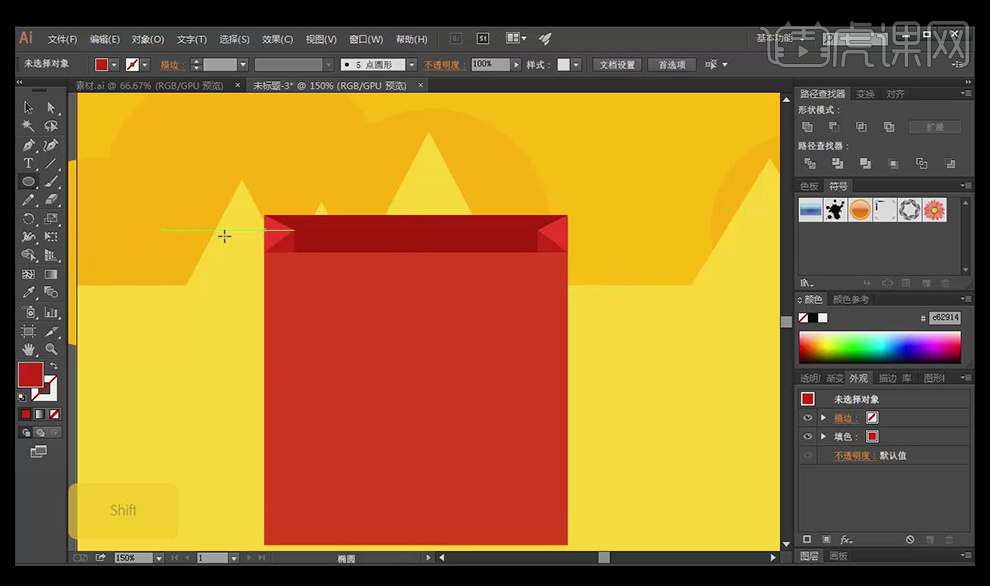
4、过程中,结合【ALT】拖动复制调整,绘制【圆】执行【扩展】【CTRL+C】【CTRL+V】加选【矩形】,执行【路径查找器】【联集】。
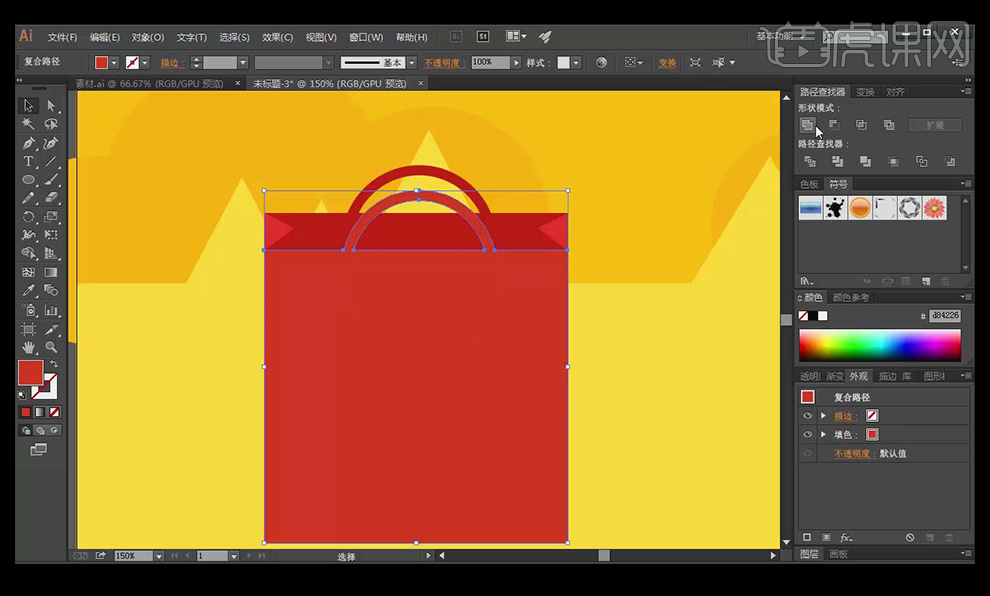
5、置入【产品素材】结合【直接选择工具】和【钢笔】调整位置和大小,继续绘制【几何图形】制作【云朵】。

6、使用【合适的几何图形】结合【变化工具】【直接选择工具】【路径查找器】【钢笔】调整自由组合成【商店】,置入【化妆品素材和LOGO】调整透视角度、位置和大小。
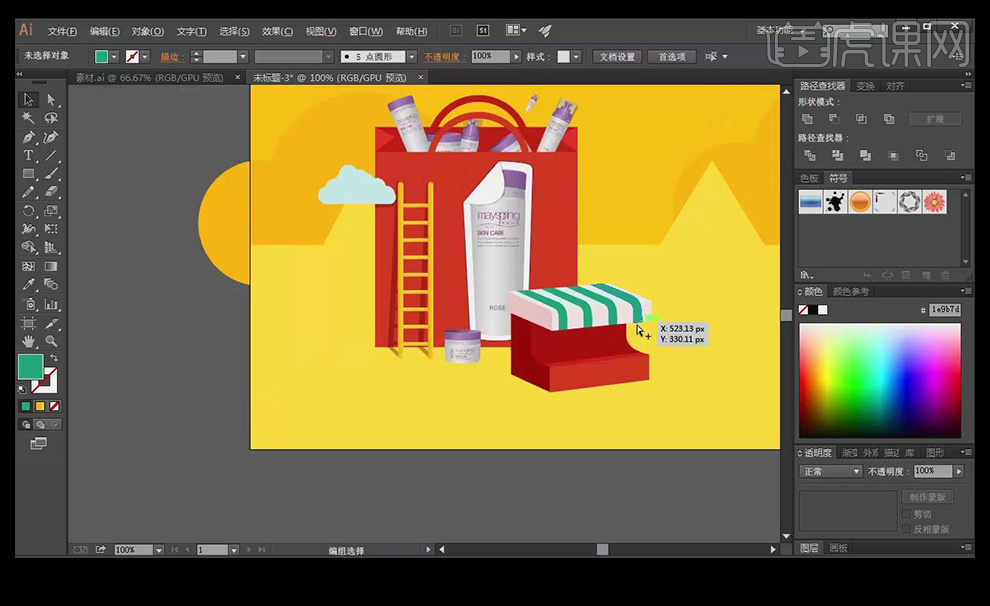
7、绘制【椭圆】执行【内放光】参数如图,使用【钢笔】绘制【高光】添加【高斯模糊】参数【5px】,【降低不透明度】复制一层,调整大小和位置。
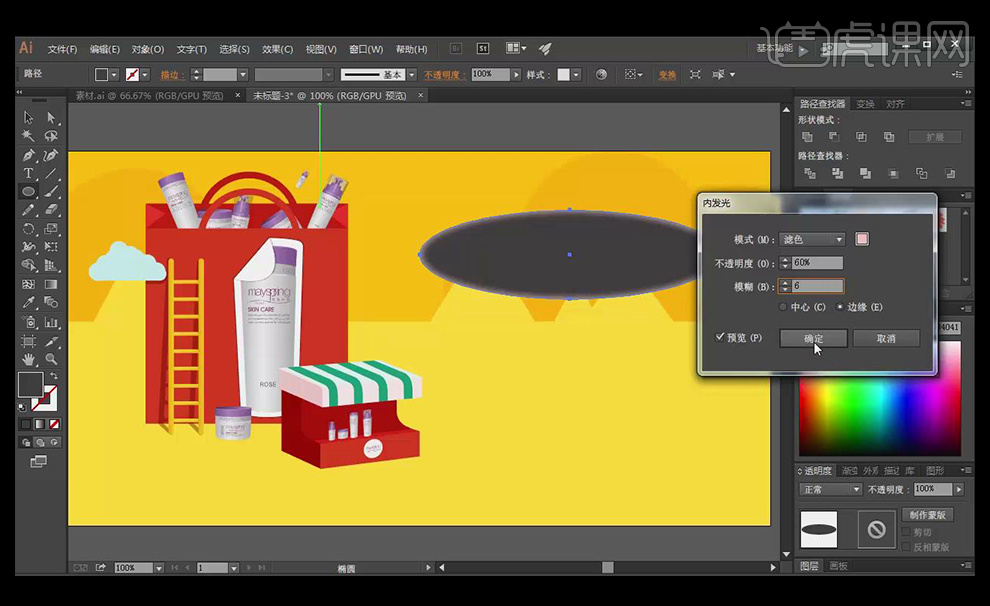
8、输入【文案】字体【造字工房版黑】填充【黄色】【创建轮廓】【取消编组】,调整大小和位置,绘制【圆角矩形】【CTRL+[】后移一层,调整图层顺序。

9、绘制【圆角矩形】【描边3pt】填充【红色】执行【效果】【变形】【拱形】参数如图,然后【扩展】,输入【辅助文案】字体【方正兰亭黑】。
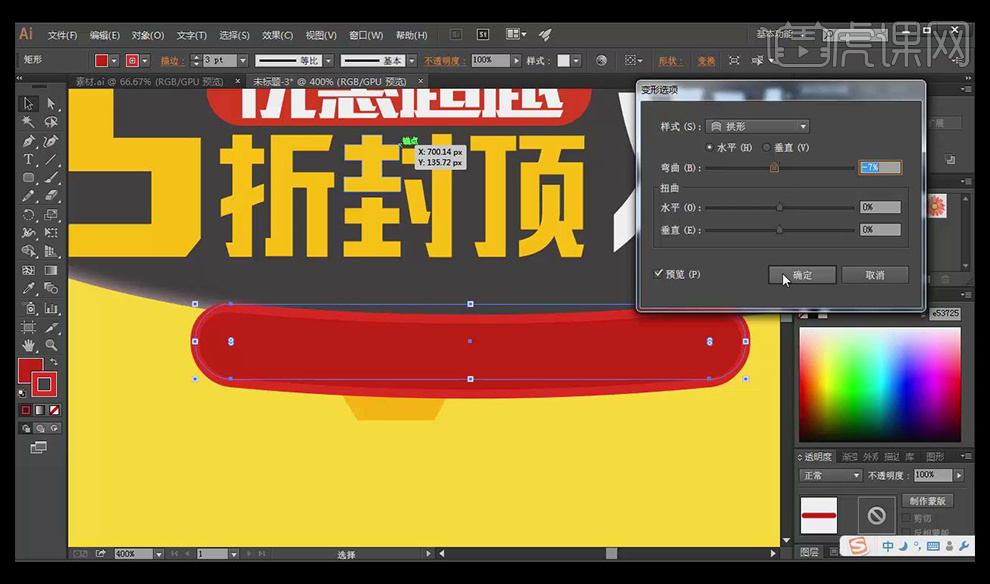
10、绘制【矩形】使用【钢笔】绘制【三角形】继续绘制【曲线】对其【扩展】【描边无】输入【辅助文案】选中所有元素【编组】。
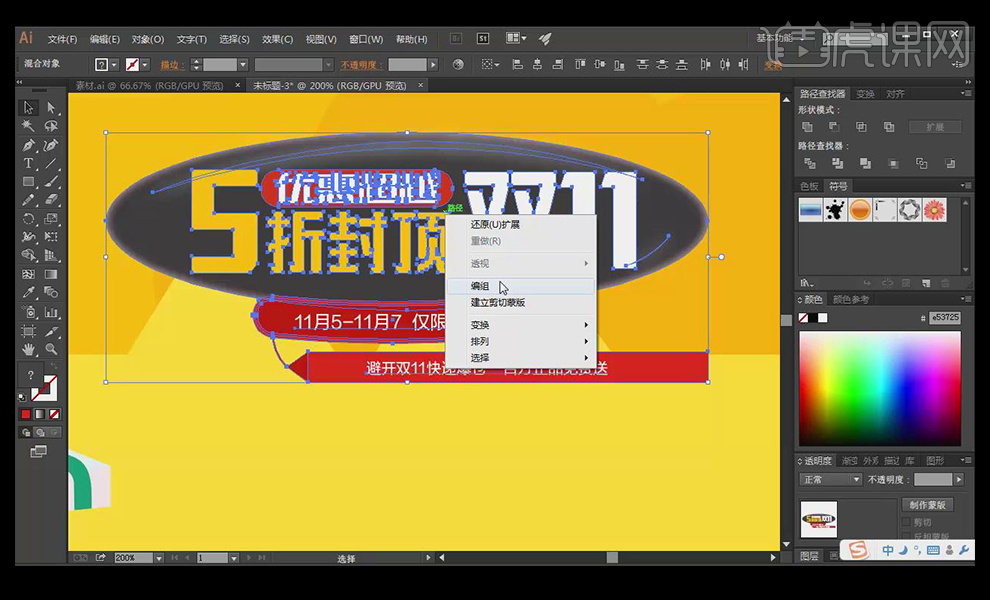
11、使用绘制【商店的方法】绘制【马路】调整完成后如图。
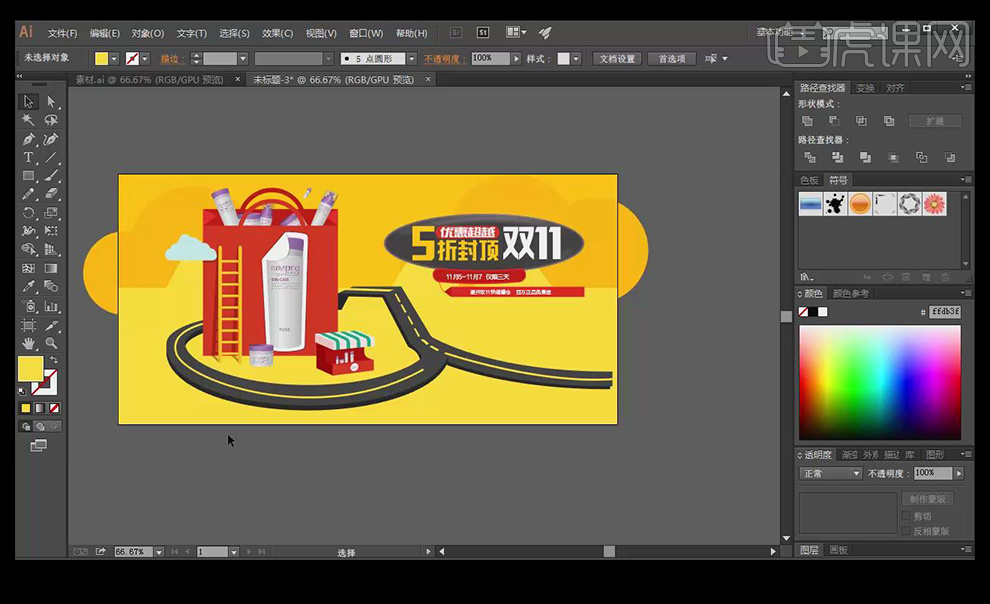
12、置入【装饰素材】调整大小和位置,使用【椭圆工具】绘制【草丛效果】使用【路径查找器】【联集】创建图形,复制一层,填充【深色】作为暗部,然后【编组】按住【ALT】拖动复制调整位置和大小。
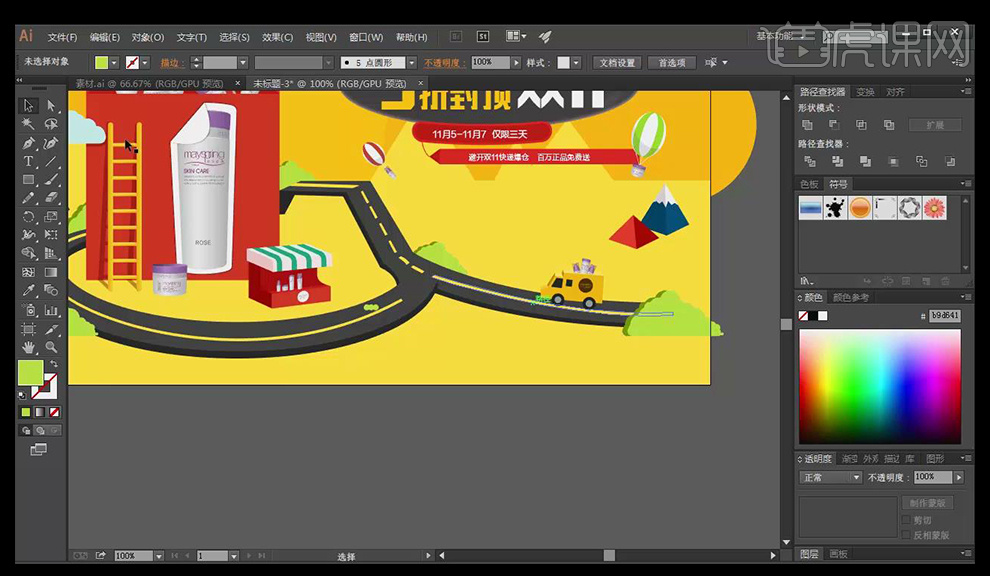
13、置入【化妆品素材】调整位置和大小。
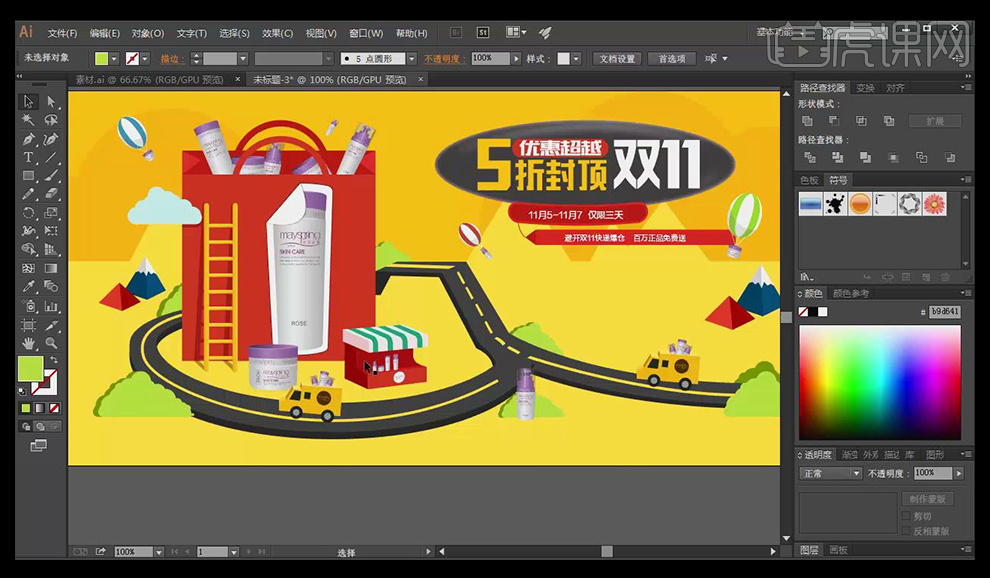
14、最终效果图如图所示。







